Все способы:
Способ 1: Магазин приложений Android
В официальных магазинах приложений доступно большое количество различных календарей для Android, некоторые из которых располагают дополнительными функциями, например записной книжкой или планированием задач. Разберем, как установить приложения через предустановленный магазин.
Вариант 1: Мобильная версия
Большинство Android-устройств взаимосвязаны с сервисами Google, и все приложения скачиваются из фирменного магазина. Отыскать и установить подходящий календарь не составит труда:
Читайте также: Как зарегистрироваться в Плей Маркете
- Отыщите в главном меню или на рабочем столе Play Маркет и запустите его. В поисковой строке вверху введите соответствующий запрос и нажмите на кнопку с лупой на виртуальной клавиатуре.
- Отобразится список приложений с дополнительными сведениями: рейтингом, требуемым объемом памяти и количеством скачиваний. Вверху доступны кнопки для сортировки или выбора различных параметров.
Чтобы установить приложение, нажмите на его название, и вы попадете на страницу с описанием софта и отзывами от пользователей. Также здесь можно посмотреть скриншоты. Нажмите на кнопку «Установить» и дождитесь окончания инсталляции.
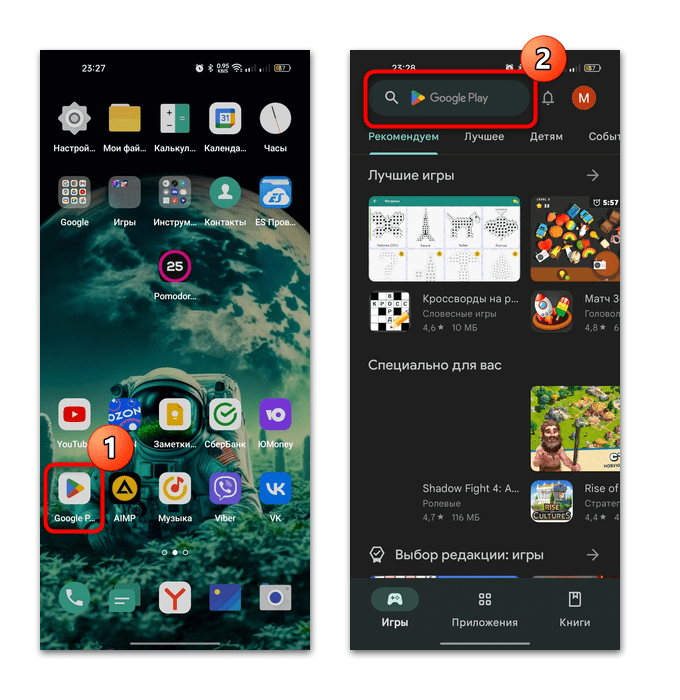
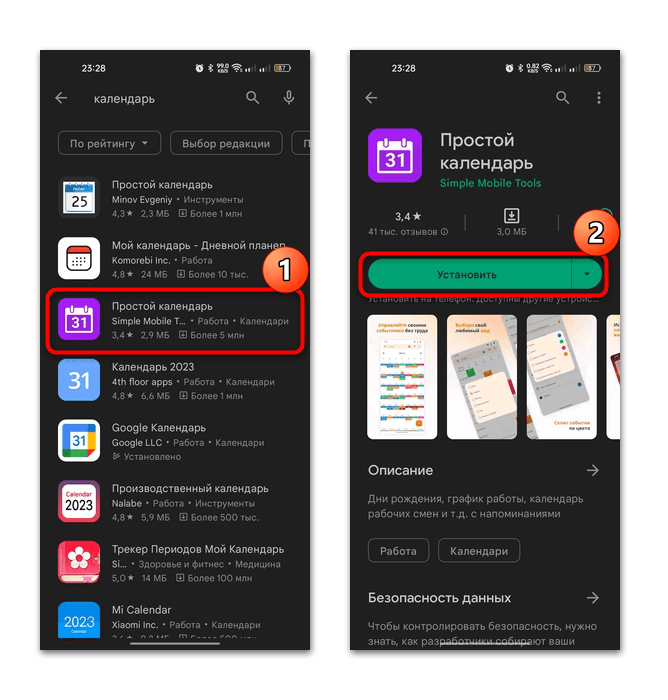
После этого иконка приложения появится на рабочем столе или в главном меню – можете начать пользоваться.
Если у вас другой магазин приложений, например App Gallery или RuStore, то алгоритм действий практически не отличается: достаточно воспользоваться поисковой строкой и установить понравившийся календарь через страницу с описанием.
Вариант 2: Компьютер
Полноценно использовать магазин приложений Google Play можно и через компьютер, то есть браузерную версию. При входе в тот же аккаунт, что на телефоне, будет доступен выбор устройства для установки. Разберем этот метод более подробно:
- Перейдите по ссылке через браузер на компьютере и авторизуйтесь на сайте, используя ту же учетную запись, что на мобильном Android-девайсе. Нажмите на иконку в виде лупы и задайте соответствующий запрос.
- В списке результатов поиска выберите нужный софт. На его странице нажмите на кнопку «Установить на устройствах».
- В новом окне останется выбрать устройство, на которое нужно установить календарь, затем подтвердить действие, нажав на кнопку инсталляции.
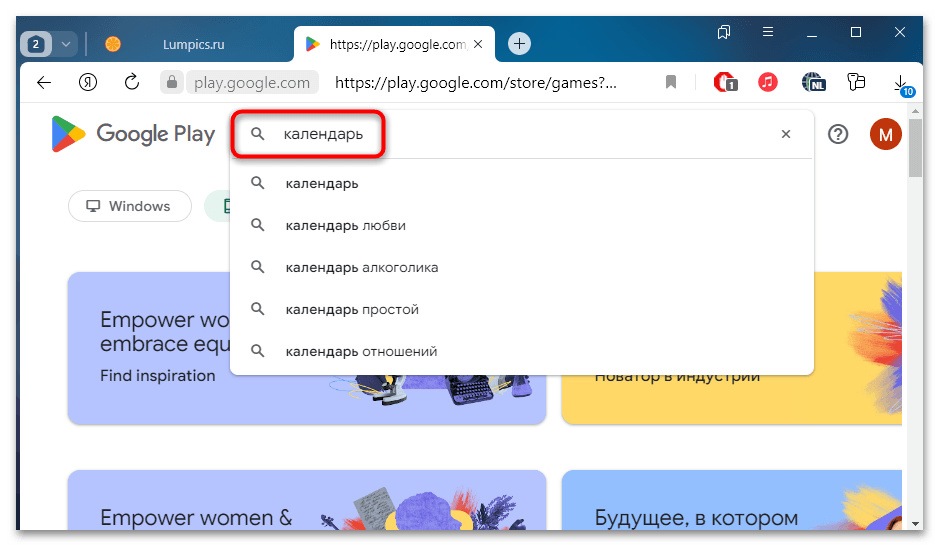
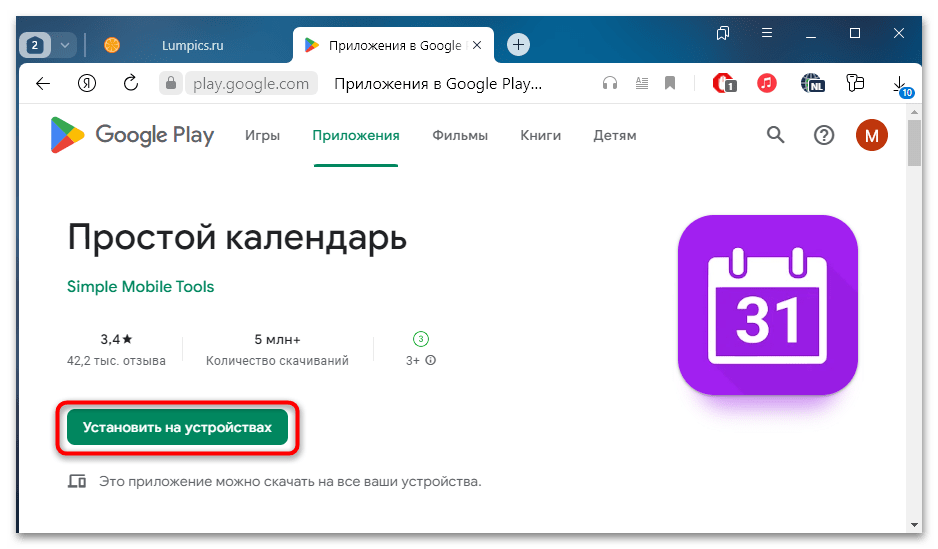
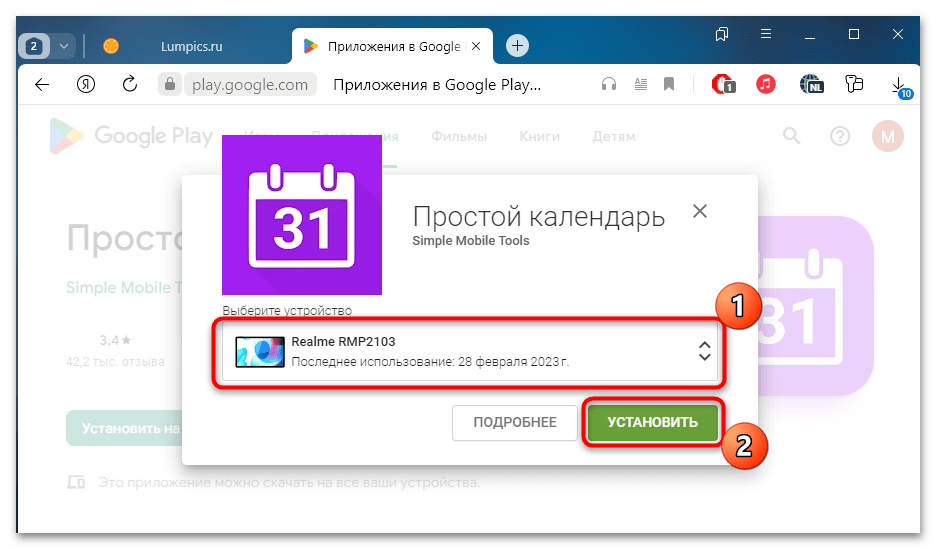
Через некоторое время, при условии, что мобильное устройство подключено к интернету, на него будет установлен выбранный календарь.
Способ 2: APK-файл
Существует и альтернативный способ установить календарь на телефон с Android – это скачивание и установка APK-файла. В этом случае нужно отыскать установочный файл в интернете и запустить его, после чего произойдет процедура инсталляции на мобильное устройство. Актуально для пользователей, которые пользуются не Плей Маркетом, а менее крупным магазином, и не могут подобрать подходящее приложение из предложенных вариантов.
Скачивать APK-файл рекомендуется исключительно из проверенных и надежных источников, иначе можно «заразить» систему вирусами, установив подозрительный файл.
- Откройте любой браузер, в строке поиска системы введите запрос «скачать календарь apk». Будет предложено множество вариантов сайтов, откуда можно взять установочный файл, но стоит выбирать наиболее популярные, например 4PDA или APKPure.
- После того как файл был скачан, отыщите его через файловый менеджер или раздел с загрузками самого браузера. Следует отметить, что при попытке установить стороннее приложение система спросит, предоставить ли разрешение для такой процедуры. Подтвердите действие, включив разрешение для того приложения, из которого происходит запуск инсталляции: менеджер или обозреватель.
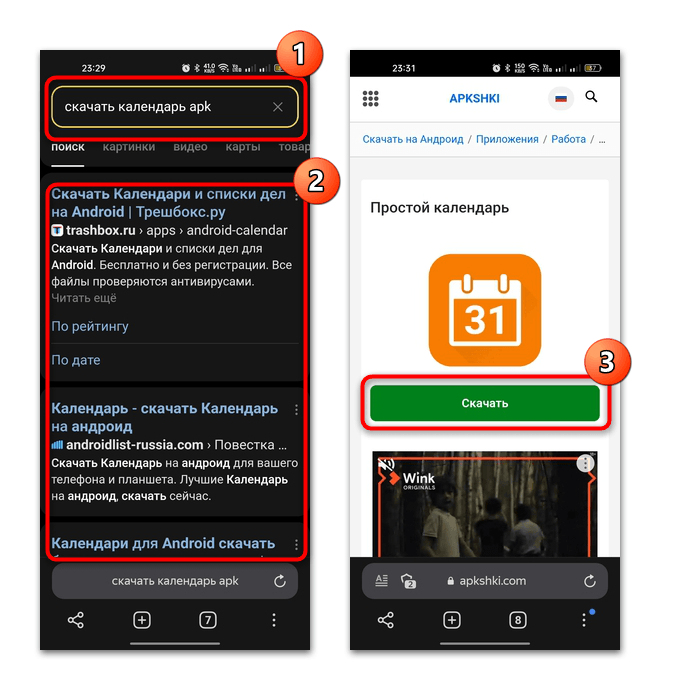
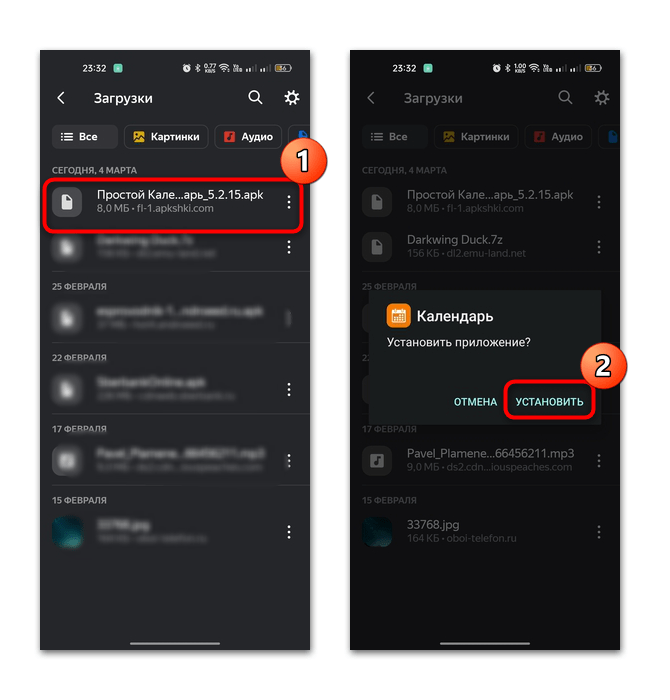
На этом процедура завершена. Установленный календарь появится в главном меню или на рабочем столе.
Установка виджета календаря на рабочий стол
Практически все приложения-календари предусматривают свой виджет, который устанавливается на рабочий стол устройства. Чтобы разместить его на экране, следуйте инструкции:
- Долгим тапом по свободной области рабочего стола вызовите дополнительную панель с инструментами, затем выберите кнопку «Виджеты». Найдите раздел с установленным календарем. Некоторые приложения позволяют выбрать вид или тип виджета. Определившись с подходящим, зажмите его и потяните вверх или в другую сторону – отобразится рабочий стол, и когда вы найдете место для виджета на экране, отпустите палец.
- Можете перемещать виджет между рабочими столами или выбирать место. Также часто можно изменить его размер и настроить его. Как только все завершено, тапните по кнопке «Готово».
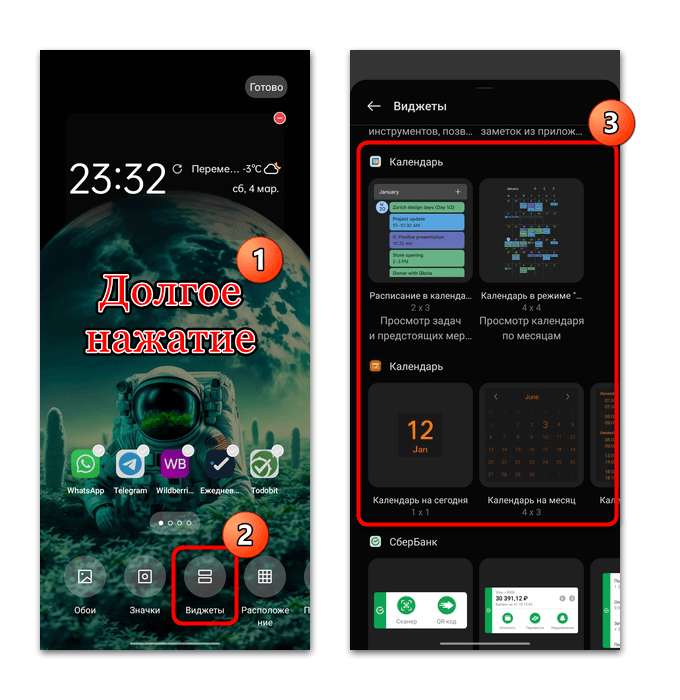
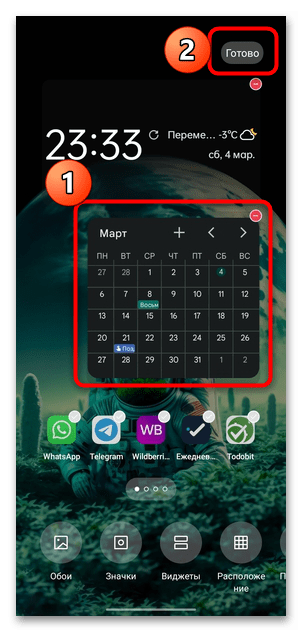
Чтобы убрать виджет с рабочего стола, нажмите на него и удерживайте, пока не появится кнопка «Удалить». Выберите ее, после чего может потребоваться подтверждение.
В некоторых версиях Android виджет удаляется с экрана путем перетаскивания к значку в виде корзины или крестика, который располагается вверху.
Читайте также: Виджеты календарей для устройств с Android
 Наша группа в TelegramПолезные советы и помощь
Наша группа в TelegramПолезные советы и помощь
 lumpics.ru
lumpics.ru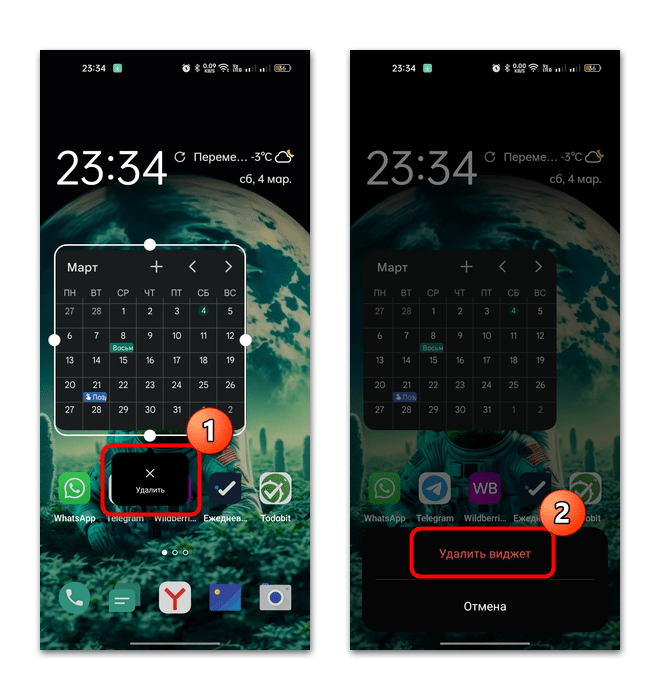
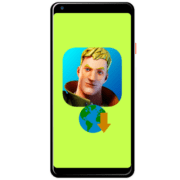



Задайте вопрос или оставьте свое мнение